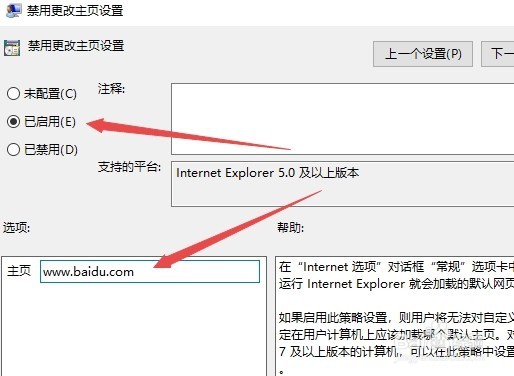1、在WIndows10系统桌面,右键点击任务栏的空白位置,然后在弹出菜单中点击任务管理器菜单项
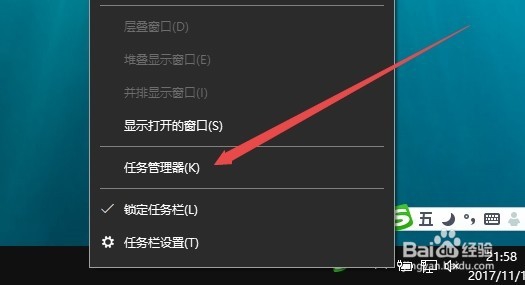
2、这时会打开任务管理器窗口,依次点击文件/运行新任务菜单项

3、在打开的Windows10运行窗口中,输入命令gpedit.msc,然后点击确定按钮 。
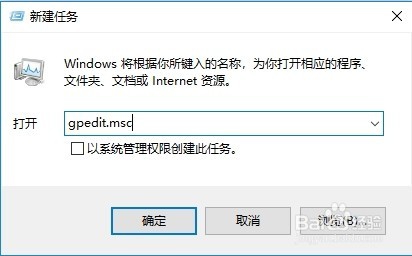
4、这时会打开Windows10的组策略编辑器窗口,在这里依次点击用户配置/管理模板/Windows组件/Internet Explorer菜单项
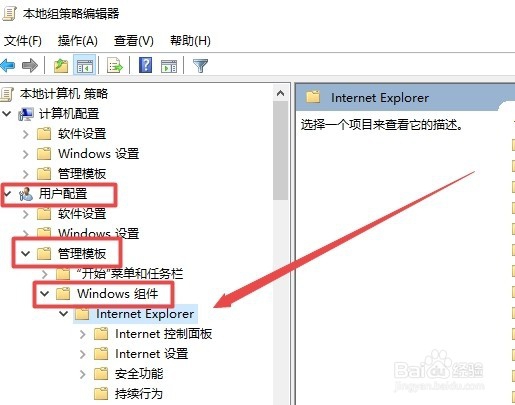
5、在右侧窗口中找到并右键点击禁止更改主页设置设置项,在弹出的菜单中点击编辑菜单项

6、这时会打开编辑窗口,在这里选择已启用菜单项,同时下面的主页文本框中输入要设置为主页的地址,最后点击确定按钮就可以了。这样以后就不能再修改IE浏览器的地址了